恢复Word2016未保存的文件的方法介绍
我相信很多朋友都有关闭文档时不小心点到“不保存”而丢失文件的经历。如果“保存自动恢复信息”没开启,或者恢复时间间隔太长,那又要怎么办呢?文件找不到啊好焦急!!!
现在为大家介绍一个office2016自带的一个恢复文件的方法。本篇以word2016为例,Excel2016与PPT2016同样适用。
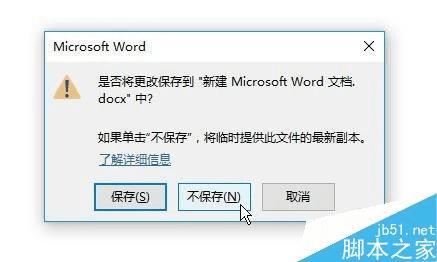
word2016恢复未保存文档教程
点击左上角文件选项卡
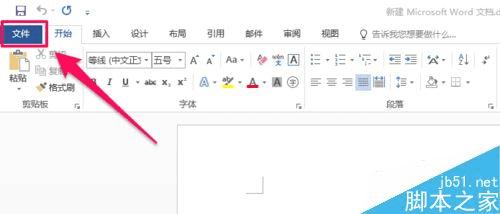
选择第一个“信息”
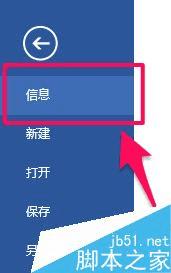
在该界面的快捷图标中选择“管理文档”,Excel,PPT的操作相同,Excel中选择“管理工作簿”,PPT中选择“管理演示文稿”
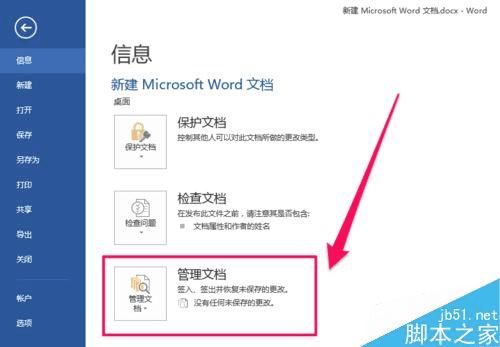
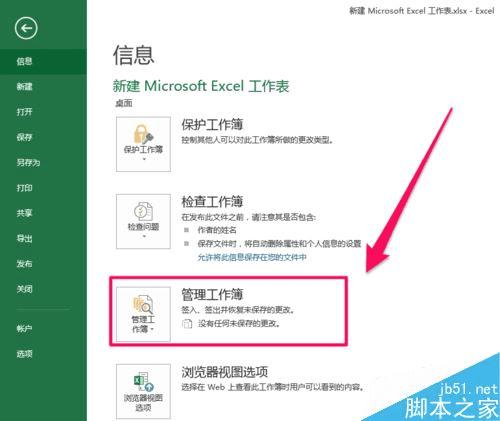
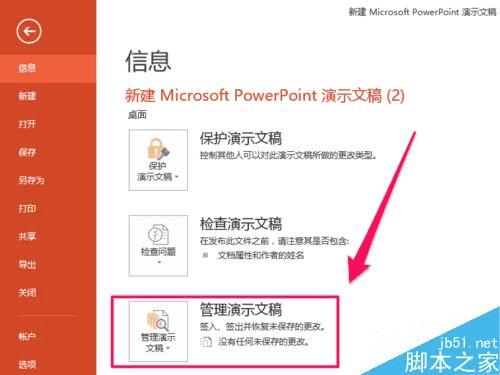
点击“恢复未保存的文件”

找到刚才未保存的文件,选择,打开
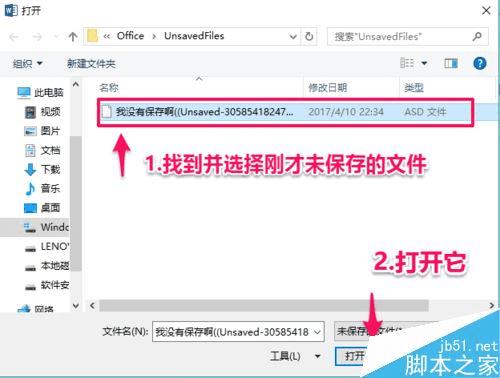
点击“另存为”,选择要保存的路径,保存文件。
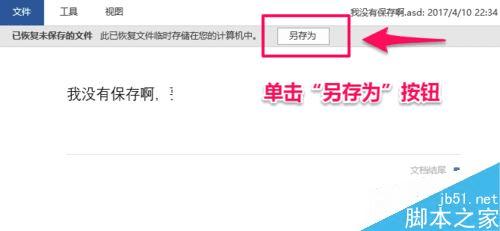
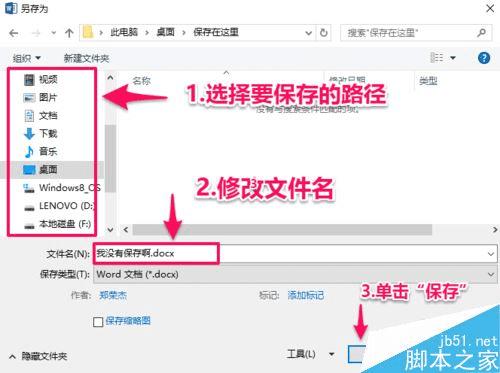
在自己指定的路径中打开它。
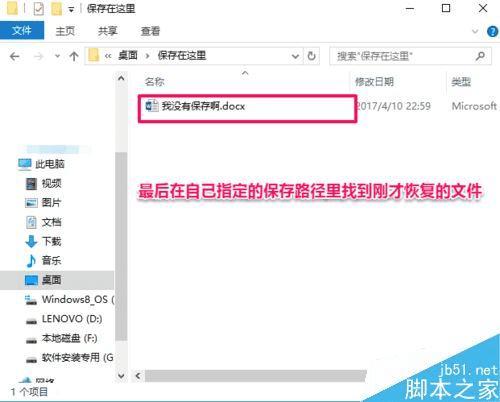
注意事项为了避免这种尴尬的场面发生,还是建议大家养成常按“Ctrl+S”保存文件的好习惯哦!
本文地址:http://www.45fan.com/dnjc/92437.html
